Download iTunes tại đây: http://www.apple.com/itunes/download/
Sau khi tải iTunes về tiến hành cài đặt:
Bước 1:
Tại Library của iTunes chọn iTunes Store như hình:
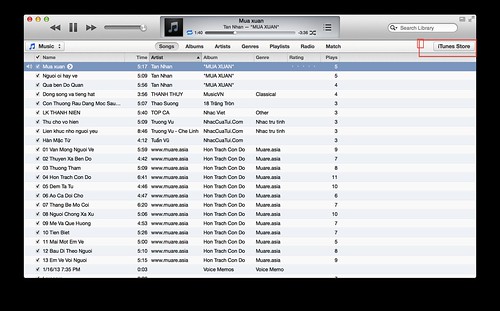
Bước 2: Tại iTunes kéo thanh trượt xuống phía dưới tìm đến Top Free APPS chọn đại 1 chương trình và chọn vào Free như hình
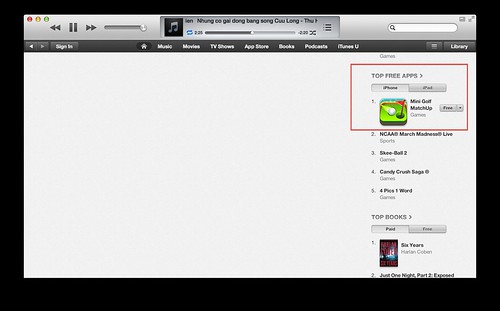
Bước 3: Khi thấy 1 khung nhỏ hiện lên chọn vào: Create Apple ID như hình
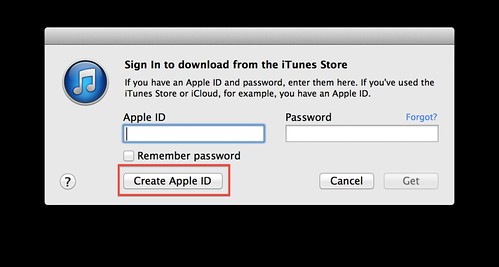
Bước 4: Chọn Continue như hình:
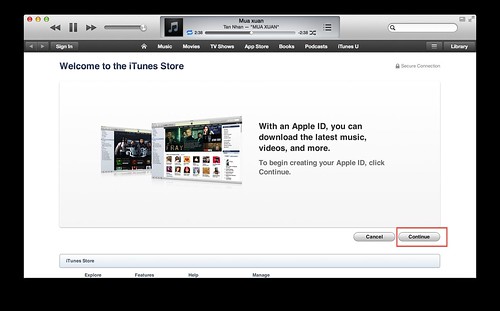
Bước 5: Đọc điều khoản và nhấn vào Đồng ý điều khoản và Agree như hình:
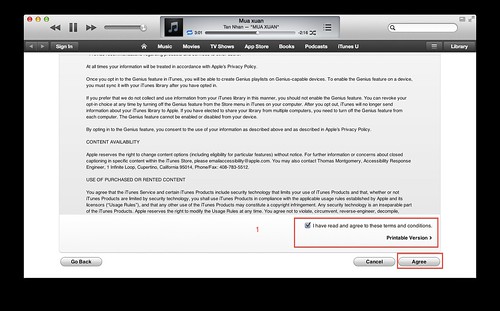
Bước 6: Điền các thông tin của bạn vào các ô Text:
- Email: Cái này phải chính xác vì sau này cần Xác nhận Email(Verify Email)
- Password: Chữ cái đầu tiên phải viết hoa. Trong dãy mật khẩu phải có cả chữ số, chữ viết
- Sau khi điền đầy đủ thông tin thì xuống dưới nhấn vào Continue
Xem hình:
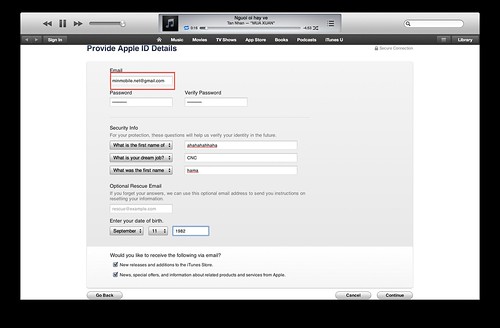
Bước 7: Chọn vào None và điền tiếp các thông tin còn lại.
Điền đúng các thông tin như mình đã điền ở dưới nhé chỉ cần đổi số nhà ở đường(Street) và số điện thoại(Dãy số 3456789)
Sau đó Nhấn vào Create Apple ID như hình

Bước 8: Bạn sẽ nhận được thông báo đã đăng ký thành công Apple ID và yêu cầu kích hoạt tài khoản qua Email như hình:
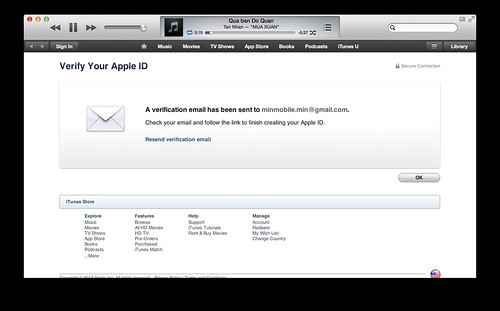
Bước 9: Vào Email của bạn. Xem cái Email nào của Apple gửi đến mới nhất click vào đấy và nhấn vào Verify Now như hình dưới bây giờ bạn đã có 1 ID tại Apple bạn có thể đăng nhập trên iPhone để download các App miễn phí của Apple
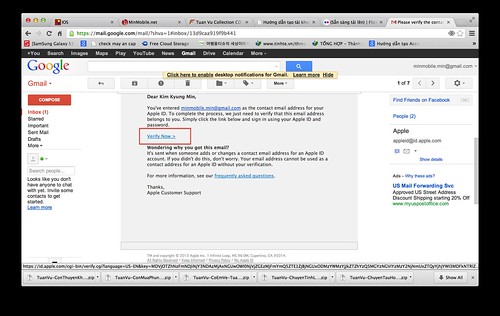
Nếu bạn nào đăng ký không được dùng cái này để đổi ip để đăng ký nhé
http://www.mediafire.com/?zks8fxzm1nteaoc


0 comments: